Microsoft Office Picture Manager를 복구하는 방법

Microsoft Office Picture Manager를 놓치셨습니까? 이전 버전의 Sharepoint Designer 또는 이전 Microsoft Office 디스크에서 설치할 수 있습니다.
Microsoft Office Picture Manager는 Office 2010 및 이전 버전의 일부로 포함되었습니다. 사진을보고, 편집하고 관리하는 데 사용할 수 있습니다.
Office 2010은 Picture Manager가 포함 된 마지막 버전의 Office였으며 Microsoft는 Office 2003 이후 Picture Manger를 업데이트하지 않았습니다.이 프로그램은 매우 오래되어 오래된 버전입니다.
그러나 Picture Manager를 좋아한다면기능 만 있으면됩니다. 현재 버전의 Office를 제거하지 않고도 컴퓨터에 설치할 수 있습니다. Office 2010, 2007 또는 2003 설치 디스크 (있는 경우)에서 Picture Manager를 설치할 수 있습니다. 그렇지 않은 경우 SharePoint Designer 2010을 다운로드하여 설치할 수 있습니다.
SharePoint Designer 2010을 다운로드 할 수있는 위치와 Picture Manager 만 설치하는 방법을 보여줍니다.
SharePoint Designer 2010 다운로드
SharePoint Designer 2010은 Microsoft에서 무료로 다운로드 할 수 있습니다. 아래 링크 중 하나를 사용하여 다운로드하십시오.
- 32 비트 : http://www.microsoft.com/en-us/download/details.aspx?id=16573
- 64 비트 : http://www.microsoft.com/en-us/download/details.aspx?id=24309
SharePoint Designer 2010을 사용하여 Microsoft Picture Manager 설치
이전 버전의 Office 또는 SharePoint Designer 2010에서 Picture Manager를 설치하는 절차는 동일하므로 어떤 방식 으로든 중요하지 않습니다.
위 링크 중 하나를 사용하여 SharePoint Designer 2010 설치 프로그램을 다운로드하고 파일을 두 번 클릭하여 실행하십시오.
만약 사용자 계정 컨트롤 대화 상자가 표시되면 클릭 예 계속하다.
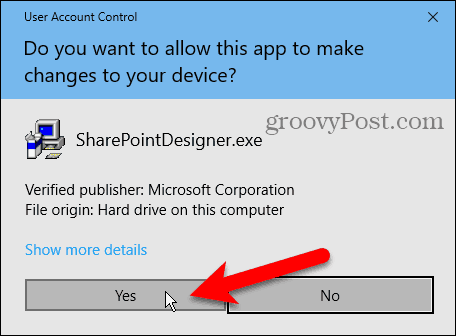
에 Microsoft 소프트웨어 사용 조건을 읽으십시오 화면에서 약관을 읽고 이 계약 조건에 동의합니다 상자.
그런 다음 계속하다.

에 원하는 설치를 선택하십시오 클릭 커스터마이즈.
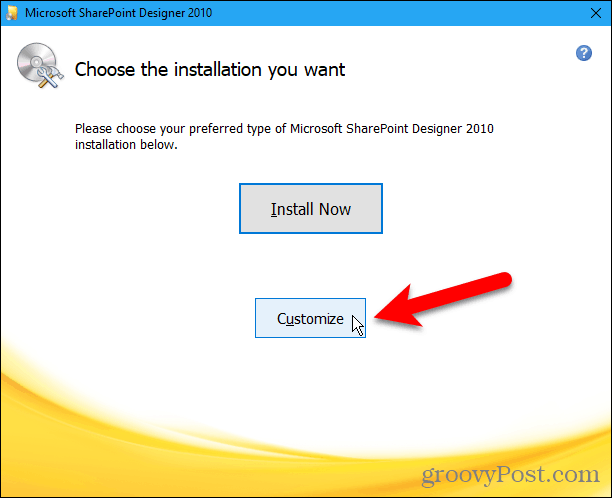
아래에 나열된 세 가지 모듈 각각에 대해 마이크로 소프트 오피스 에 설치 옵션 탭에서 버튼을 클릭하고 사용할 수 없습니다.
그러면 Sharepoint Designer의 모든 부분이 꺼지지 만 다음으로 다시 켜겠습니다.
Office 2010, 2007 또는 2003에서 Microsoft Office Picture Manager를 설치하는 경우 사용 가능한 모듈이 더 있습니다. 모든 모듈을 확인하십시오 사용할 수 없습니다.
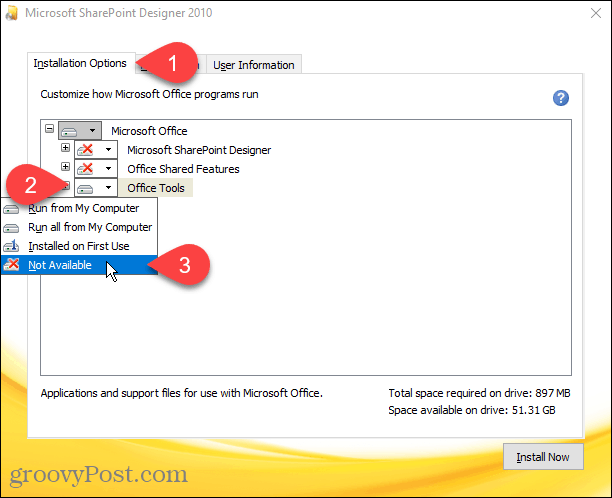
설치할 Microsoft Office Picture Manager를 선택하려면 왼쪽의 더하기 아이콘을 클릭하십시오. 사무실 도구 모듈을 확장합니다.
모든 것이 사용할 수 없습니다심지어 Microsoft Office Picture Manager. 옆에있는 버튼을 클릭하십시오 Microsoft Office Picture Manager 선택 내 컴퓨터에서 실행.
Office 2010, 2007 또는 2003 설치를 사용하는 경우 Microsoft Office Picture Manager 아래에 있어야합니다 사무실 도구.
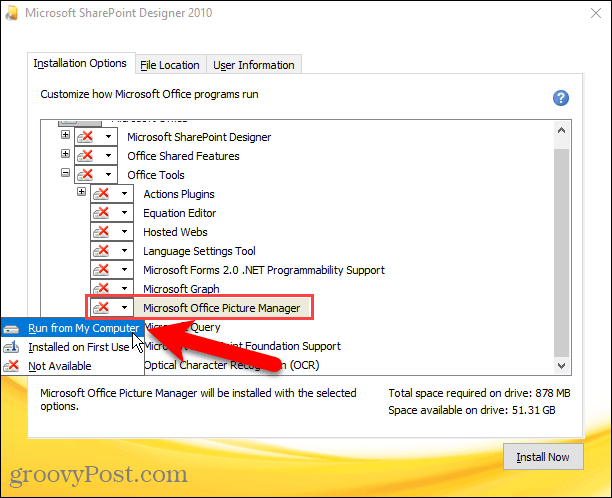
설치 만 Microsoft Office Picture Manager클릭 지금 설치.
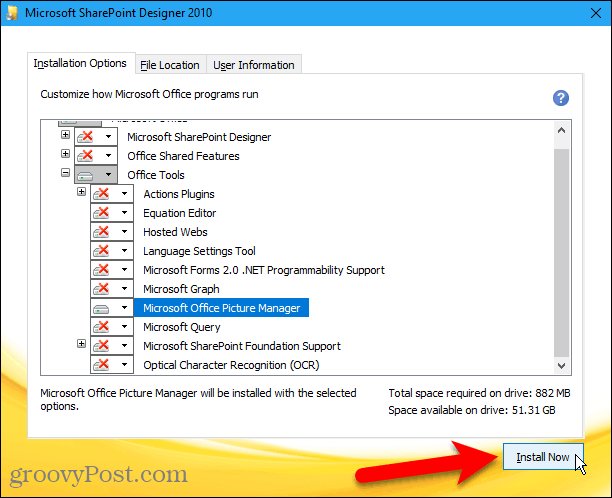
설치 진행률이 표시됩니다.
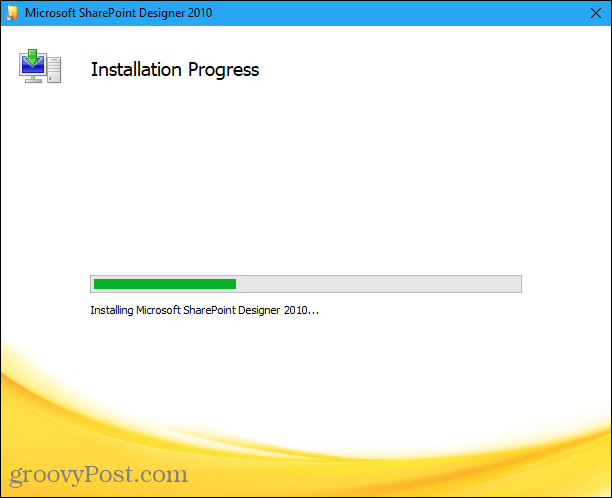
에 사무실 경험을 완성하십시오 화면에서 클릭 닫기 설치 프로그램을 닫습니다.
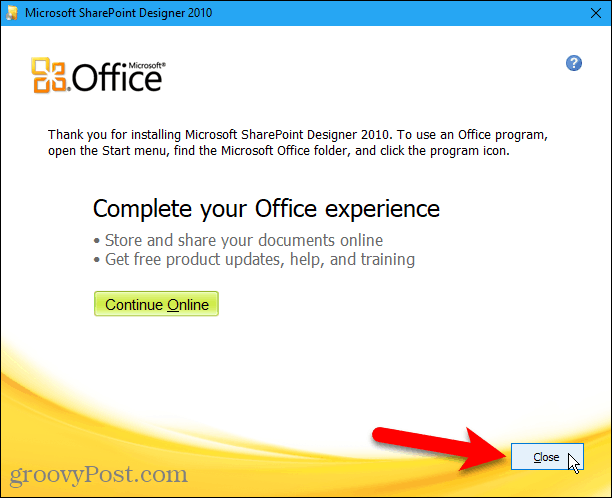
Microsoft Office Picture Manager 실행
설정을 완료하기 위해 컴퓨터를 재부팅 할 필요가 없습니다. 그러나 설정 프로세스가 완료되었는지 확인하기 위해 어쨌든 재부팅 할 수 있습니다.
다시 부팅하면 Microsoft Office Picture Manager 아래에 최근에 추가 Windows 10의 시작 메뉴에서 Microsoft Office Picture Manager 의 시작 메뉴에서도 사용할 수 있습니다 마이크로 소프트 오피스 그룹.
Windows 8을 사용하는 경우 Microsoft Office Picture Manager 시작 화면에 추가되지 않을 수 있습니다. 그러나 시작 화면에서 "사진 관리자"를 검색하여 열 수 있습니다.
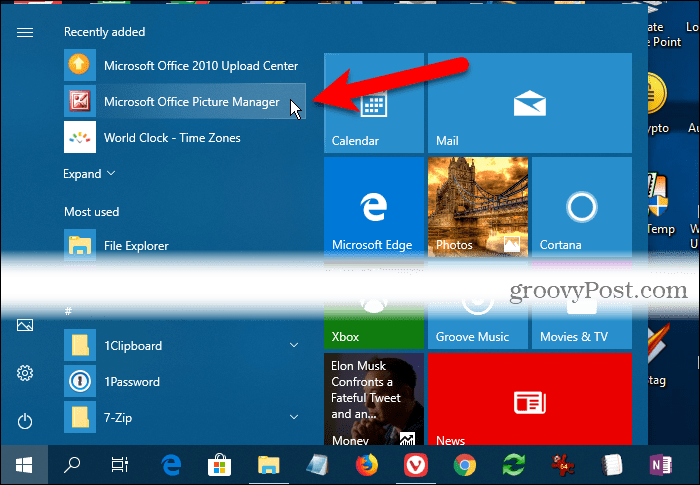
이제 Microsoft Office Picture Manager를 사용하여 사진을 구성, 편집 및 볼 수 있습니다.
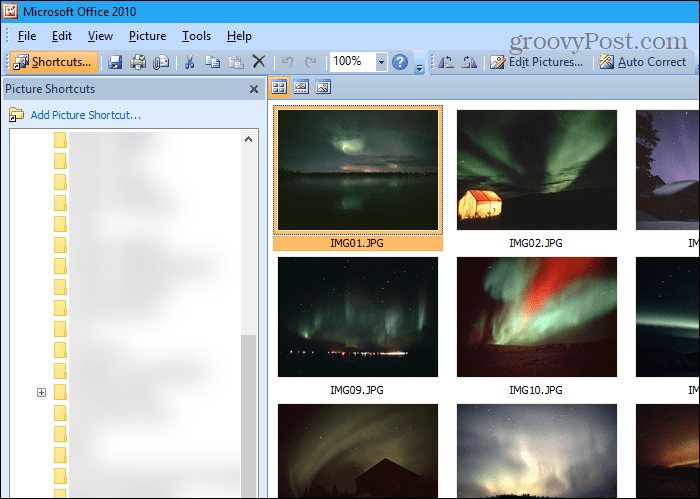
당신을 위해 일하는 것을 고수하십시오
Microsoft Office Picture Manager가 없을 수도 있습니다.최신 사진 관리자 도구에서 사용할 수있는 모든 종과 휘파람이 필요하지만 필요한 모든 것이 있으면 사진과 사진을 관리하는 데 사용할 수 있습니다.
SharePoint Designer 2010은 마지막 버전이었습니다Picture Manager가 포함되었습니다. 다시 설치하거나 다른 컴퓨터에 설치해야 할 경우 설치 파일을 저장해야합니다. Microsoft에서 얼마나 오래 사용할 수 있는지 알고 있습니까?









![MSDN을 통해 다운로드 할 수있는 Microsoft Office 2010 RTM [groovyDownload]](/images/download/microsoft-office-2010-rtm-available-via-msdn-for-download-groovydownload.png)
코멘트를 남겨주세요